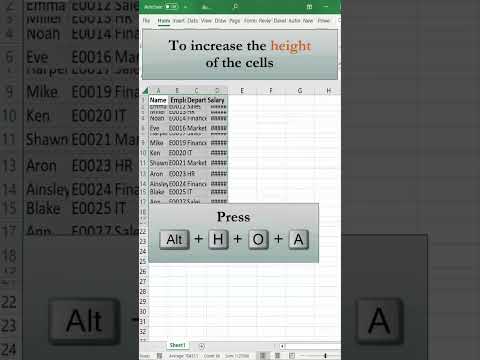WikiHow זה מלמד אותך כיצד להשתמש בקיצורי מקשים במקלדת פיזית (Bluetooth) לאייפון מבלי ללחוץ על מספר מקשים בו זמנית.
צעדים
חלק 1 מתוך 2: הפעלת מפתחות דביקים

שלב 1. חבר את המקלדת הפיזית שלך לאייפון
השלבים לחיבור המקלדת משתנים בהתאם ליצרן, אך בדרך כלל יהיה עליך לשייך אותה לאייפון שלך באמצעות Bluetooth.

שלב 2. פתח את הגדרות האייפון שלך
תמצא את האפליקציה הזו באחד ממסכי הבית שלך, המסומנים על ידי סמל שיניים אפור. אם אינך רואה, בדוק את תיקיית Utilities.

שלב 3. הקש על כללי

שלב 4. הקש על נגישות

שלב 5. גלול מטה והקש על מקלדת
תראה אותו בקבוצת ההגדרות הרביעית.

שלב 6. הקש על מפתחות דביקים
תראה אותו תחת "מקלדות חומרה".

שלב 7. החלק את מתג "מפתחות דביקים" למצב מופעל
כל עוד תכונה זו מופעלת, תוכל להפעיל מקשים דביקים על ידי לחיצה על ⇧ Shift 5 פעמים.
חלק 2 מתוך 2: שימוש במפתחות דביקים

שלב 1. הקש ⇧ Shift 5 פעמים כדי להפעיל את מפתחות דביקים

שלב 2. לחץ ושחרר את המקש הראשון בקיצור המקשים
- זה צריך להיות מקש שינוי, כגון Control, ⌥ Option, ⌘ Command, ⇧ Shift או Fn.
- לדוגמה, אם ברצונך להעתיק טקסט באמצעות ⌘ Command+C, התחל בלחיצה על ⌘ Command.

שלב 3. לחץ ושחרר את המקשים הבאים בקיצור הדרך
- לאחר לחיצה על כל המקשים בקיצור הדרך, הפקודה הרצויה תפעל.
- אם אתה משתמש בקיצור של 3 מקשים (כגון ⌥ Option+⇧ Shift+←), עליך ללחוץ על המקש לֹא מפתח שינוי (במקרה זה, ←) אחרון ברצף.